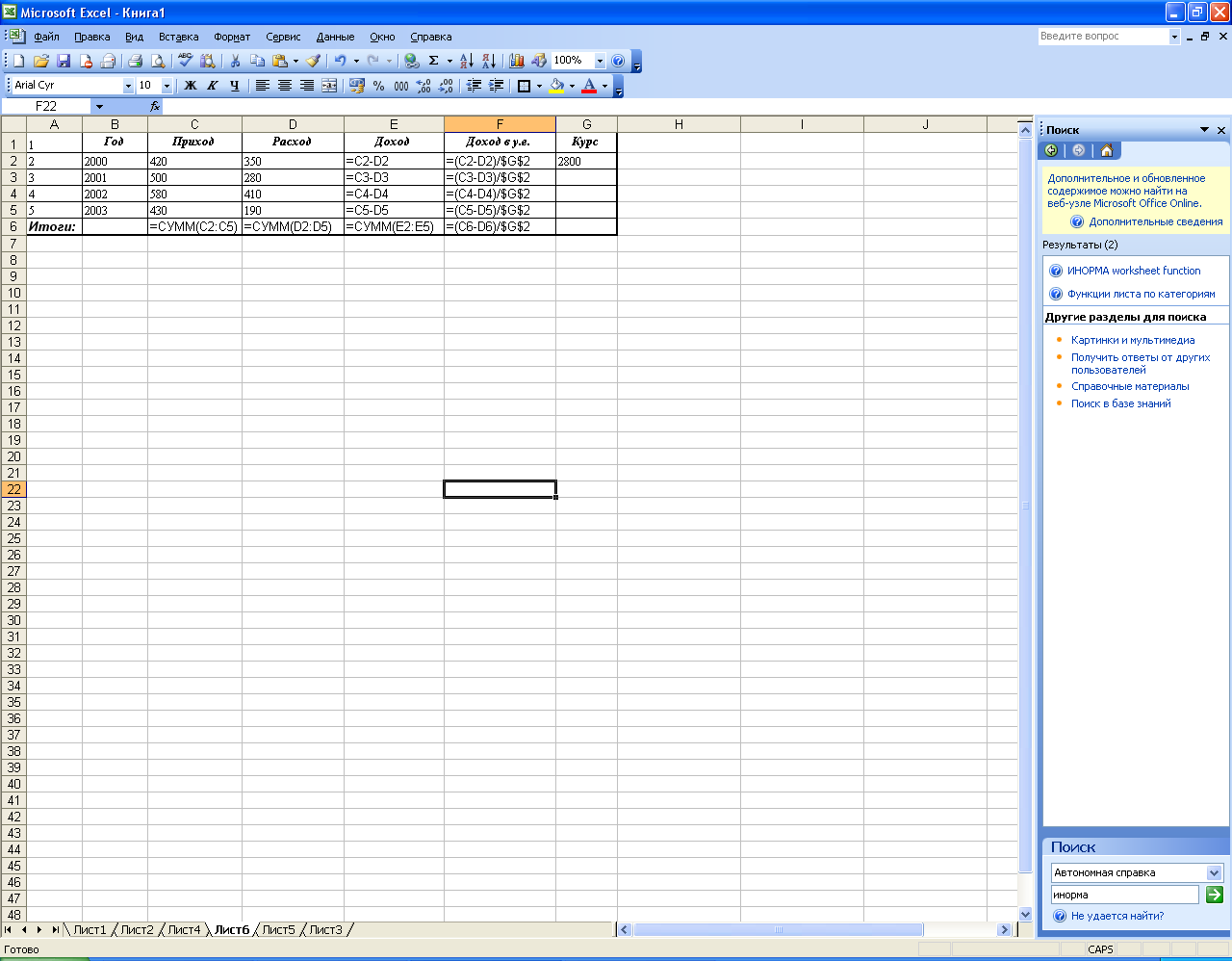- •Введение
- •Лабораторная работа №1 общие приемы работы в среде ms excel
- •Методические указания Структура окна ms Excel.
- •Управление окнами и режимы отображения рабочих книг.
- •Перемещение по рабочей книге и выделение диапазонов ячеек.
- •Загрузка и сохранение документа.
- •Работа со справочной системой ms Excel.
- •Задания для выполнения работы Задание 1. Настройка оконного интерфейса ms Excel.
- •Задание 2. Выделение диапазонов ячеек.
- •Задание 3. Создание, редактирование и сохранение рабочей книги.
- •Задание 4. Работа со справочной системой ms Excel.
- •Контрольные вопросы
- •Лабораторная работа №2 Форматирование и рЕдактирование ячеек и таблиц
- •Методические указания
- •Задания для выполнения работы
- •Контрольные вопросы
- •Лабораторная работа №3 Числовые (пользовательские) форматы данных
- •Методические указания
- •Положит.Число; отрицат.Число; нуль; @ "текст".
- •Коды числовых форматов.
- •Коды цветов.
- •Коды условий.
- •Задания для выполнения работы
- •Контрольные вопросы
- •Лабораторная работа №4 Реализация арифметических и логических вычислений
- •Методические указания
- •Задания для выполнения работы
- •Контрольные вопросы
- •Лабораторная работа №5 Обработка Массивов в ms excel
- •Методические указания
- •Задания для выполнения работы
- •Контрольные вопросы
- •Лабораторная работа №6 Адресация в ms Excel
- •Методические указания
- •Абсолютная адресация:
- •Относительная адресация:
- •Смешанная адресация:
- •Задания для выполнения работы
- •Контрольные вопросы
- •Лабораторная работа №7 использование встроенных функций
- •Методические указания
- •Задания для выполнения работы
- •Контрольные вопросы
- •Лабораторная работа №8 Построение графиков и диаграмм
- •Методические указания
- •Редактирование диаграмм.
- •Применение диаграмм для анализа данных.
- •Задания для выполнения работы
- •Контрольные вопросы
- •Лабораторная работа №9 поиск решения средствами ms excel
- •Методические указания
- •Задания для выполнения работы
- •Контрольные вопросы
- •Лабораторная работа №10 Работа с базами данных
- •Методические указания Обработка списков данных. Основные понятия.
- •Рекомендации по организации списка.
- •Ввод данных в список.
- •Форматирование и сортировка списка.
- •Фильтрация списков.
- •Автоматическое подведение промежуточных итогов.
- •Сводная таблица.
- •Консолидация.
- •Задания для выполнения работы
- •Исходные данные
- •Контрольные вопросы
- •Лабораторная работа №11 основы программирования в среде vba
- •Методические указания Основные понятия языка vba.
- •Range("f2").Select ‘выделение ячейки f2
- •Редактор vba.
- •Правила задания имен объектов.
- •Типы данных vba.
- •Описание переменных.
- •Использование констант.
- •Организация ввода/вывода информации.
- •Задания для выполнения работы
- •Контрольные вопросы
- •Лабораторная работа №12 создание пользовательских функций средствами vba
- •Методические указания Создание пользовательских функций.
- •Основные операторы языка vba.
- •Задания для выполнения работы
- •Контрольные вопросы
- •Список использованной литературы
- •Приложение а Структура отчета
- •Приложение б Пример титульного листа
Контрольные вопросы
Понятие массива, формулы массива и массива констант.
Особенности ввода формул массива.
Особенности редактирования формул массива.
Лабораторная работа №6 Адресация в ms Excel
Цель работы: приобрести практические навыки по использованию в формулах различных типов и стилей адресации (ссылок на ячейки).
Методические указания
В MS Excel используются следующие типы адресации:
Абсолютная адресация:
$B$10 – в стиле ссылок А1;
R2C5 – в стиле ссылок R1C1.
Относительная адресация:
B10 – в стиле ссылок А1;
R[2]C [-1] – в стиле ссылок R1C1.
Смешанная адресация:
$B10 – в стиле ссылок А1;
R[2]C5 – в стиле ссылок R1C1.
Признак абсолютной адресации в стиле ссылок А1 – знак $, в стиле ссылок R1C1 – отсутствие квадратных скобок.
Абсолютные ссылки указывают на фиксированное положение ячейки на листе. Это означает, что при копировании или перемещении формулы, которая ссылается на указанную ячейку, ссылка не изменяется. Относительное ссылки указывают на положение ячейки относительно формулы (перемещаются и копируются вместе с формулой, сохраняя свое физическое расположение относительно ее). Смешанный тип адресации применяется в тех случаях, когда необходимо закрепить положение ячейки или только в столбце, или только в строке.
Переключение типов адресов осуществляется следующим способом: установить курсор мыши на ссылке либо в ячейке, либо в строке формул. Затем нажимать функциональную клавишу F4 до тех пор, пока не получим нужный тип адресации.
Пример 1. Создайте таблицу вида (табл. 6.1).
Таблица 6.1.
Данные прихода и расхода по годам

Вычислите для каждого года доход как разность прихода и расхода. В ячейку E1 введите слово "Доход", а в ячейку E2 введите формулу. Скопируйте формулу на диапазон E3:E5. В ячейку А6 поместите строку "Итоги", подведите итоги по каждому из столбцов
Для того, чтобы вычислить для каждого года доход в зависимости от какого-то фактора (например, от курса определенной валюты), достаточно ввести курс этой валюты в одну ячейку (например, G2), затем в ячейку F2 ввести следующую формулу: =(C2-D2)/$G$2. Из формулы видно, что ссылка на ячейку, которая содержит значение курса валюты, является абсолютной. Это означает, что при перемещении или копировании формулы значение курса валюты будет браться из одной и той же ячейки. Причем, при изменении курса все формулы, содержащие ссылку на ячейку G2, будут автоматически пересчитываться (если установлен флажок Автоматически в группе Вычисления команды меню Сервис – Параметры – Вычисления) (табл. 6.2).
После того, как формула отработала, она в ячейке возвращает результат, сама формула после выделении ячейки отображается в строке формул. Для того, чтобы увидеть формулы в ячейках рабочего листе либо вывести их на печать, следует в команде меню Сервис – Параметры – Вид – в группе Отображать установить флажок строку формул – ОК (см. табл. 6.2).
Таблица 6.2.
Ввод исходных данных и расчетные формулы для примера 1